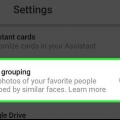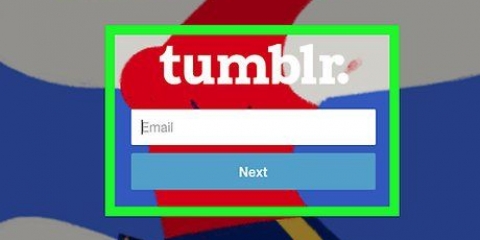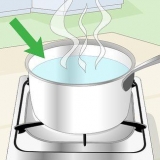Mobil: trykk på ⁝-ikonet og velg `Album`. Nå vil du se en liste over alle bildene dine, alle med sirkler i øvre venstre hjørne. Internett: klikk på +-symbolet ved siden av søkefeltet og velg `Album`. Bildene dine vises, alle med sirkler i øvre venstre hjørne.



 må lage et album.
må lage et album.



For å omorganisere bilder som ikke er i et album, se Omorganiser bilder etter dato og klokkeslett. 



 http://bilder.Google.com.
http://bilder.Google.com.







 Omorganiser bilder i et album for å omorganisere bilder i et album i stedet.
Omorganiser bilder i et album for å omorganisere bilder i et album i stedet.Hvis du ikke allerede er logget på Google Foto, gjør det nå. 



 merk ansikter i Google Foto"s slik at du enkelt kan finne venner og slektninger i biblioteket ditt.">">
merk ansikter i Google Foto"s slik at du enkelt kan finne venner og slektninger i biblioteket ditt.">">
Organiser bilder i google foto
Innhold
Du kan bruke album til å organisere bildene dine i Google Foto. Album er som oppbevaringsbokser for bildene dine - du kan sortere dem i album basert på kriteriene du velger. Du vil også ha muligheten til å legge til, fjerne eller redigere bilder til et album når du vil. Lær hvordan du oppretter og administrerer album i Google Foto og hvordan du omorganiserer rekkefølgen på bildene dine utenfor albumene.
Trinn
Metode 1 av 6: Opprette et album

2. Opprett et nytt album. Trinnene varierer litt avhengig av enheten din:

3. Klikk eller trykk på sirkelen for å velge et bilde. Dette vil legge bildet til albumet. Du kan velge så mange bilder du vil.
se på Legg til bilder i et album for å lære hvordan du legger til flere bilder senere.

5. Skriv inn et navn for albumet. Du kan navngi albumet hva du vil. Ingen vil se navnet med mindre du bruker Google Fotos delingsverktøy for å dele ting med andre.

7. Klikk eller trykk på haken for å lagre. Albumet ditt er nå live.
For å se en liste over alle albumene dine neste gang du logger på, klikk eller trykk på Album-ikonet (nederst i appen og til venstre på nettstedet). Dette ikonet ser ut som en firkant med et bokmerke øverst til høyre.
Metode 2 av 6: Legg til bilder i et album

1. Åpne Google Foto. Du kan bruke denne metoden for appen på en mobilenhet så vel som for http://bilder.Google.com.
 må lage et album.
må lage et album.
3. Klikk eller trykk på et album for å redigere det. Det gjeldende innholdet i albumet vil vises.

4. Klikk eller trykk på Legg til bilde-ikonet. Det er øverst til høyre på skjermen og ser ut som et bilde med et plusstegn. Nå vil du se en liste over bildene dine (utenfor albumet), alle med en sirkel i øvre venstre hjørne.

6. Klikk eller trykk "Ferdig" øverst til høyre på skjermen. Bildene du valgte vil nå bli lagt til albumet ditt.
Metode 3 av 6: Omorganiser bilder i et album

1. Åpne Google Foto. Du kan enkelt omorganisere bildene i et album ved hjelp av mobilappen eller på http://bilder.Google.com.

3. Velg et album du vil administrere. Innholdet i albumet vises.

4. Klikk eller trykk på ⁝-menyen øverst til høyre på både nettsiden og mobilappen.

6. Dra et bilde for å flytte det. Du kan dra bildet så langt opp eller ned du vil. Når du har funnet et godt sted for bildet ditt, slipper du musen (eller fingeren på skjermen) for å plassere det der.
Du kan dra så mange bilder du vil, men du må dra dem alle individuelt.

7. Klikk eller trykk på haken for å lagre. Bildene er nå i den rekkefølgen du har valgt.
Metode 4 av 6: Fjern bilder fra et album
 http://bilder.Google.com.
http://bilder.Google.com.
2. Klikk eller trykk på Album-ikonet. Den er nederst i mobilappen eller til venstre på nettstedet. Dette ikonet ser ut som en firkant med et bokmerke øverst til høyre. Når du har klikket eller trykket, vil en liste over albumene dine vises.

3. Velg et album du vil administrere. Innholdet i albumet vises.

5. Velg "Rediger album". Albumet er nå i redigeringsmodus og du kan se dette ved redigeringsikonet øverst til høyre på skjermen. Du vil også se en liten X i øverste venstre hjørne av hvert bilde.

6. Klikk eller trykk på X for å slette et bilde. Bildet vil bli fjernet fra albumet. Du vil fortsatt kunne finne bildet i hovedbildelisten din når du åpner Google Foto.
Metode 5 av 6: Slett et album

2. Klikk eller trykk på Album-ikonet. Den er nederst i mobilappen eller til venstre på nettstedet. Dette ikonet ser ut som en firkant med et bokmerke øverst til høyre. Når du har klikket eller trykket, vil en liste over albumene dine vises.

3. Velg et album du vil administrere. Innholdet i albumet vises.

5. Velg "Slett album". En bekreftelsespop-up vil dukke opp som varsler deg om at sletting av et album ikke kan angres. Husk: bildene i albumet vil ikke bli slettet – bare mappen de er i.

6. Klikk eller trykk "Slett". Albumet vil nå bli fjernet fra albumlisten.
Metode 6 av 6: Omorganiser bildene etter dato og klokkeslett
 Omorganiser bilder i et album for å omorganisere bilder i et album i stedet.
Omorganiser bilder i et album for å omorganisere bilder i et album i stedet.
2. Hold musepekeren over et bilde. En valgsirkel vil vises i øverste venstre hjørne av bildet.

3. Klikk på sirkelen for å velge bildet. En hake vil fylle sirkelen.
Du kan velge flere bilder å endre dato og klokkeslett for. Bare klikk på kretsene til alle bildene du vil redigere.

5. Velg "Rediger dato" & tid`. Nå vil du se `Rediger dato . popup` & på tide å se. Gjeldende dato og klokkeslett for bildet kan ses i dette vinduet.

6. Erstatt gjeldende dato og klokkeslett med den nye. For å flytte et bilde til toppen av listen, sørg for at datoen er senere enn den gjeldende. For å flytte bildet ned må du velge en tidligere dato.
 merk ansikter i Google Foto"s slik at du enkelt kan finne venner og slektninger i biblioteket ditt.
merk ansikter i Google Foto"s slik at du enkelt kan finne venner og slektninger i biblioteket ditt.Artikler om emnet "Organiser bilder i google foto"
Оцените, пожалуйста статью
Populær